Grafiikoiden luominen voi olla haastava tehtävä, erityisesti kun on kyse objektien tarkasta linjauksesta toisiinsa. In Inkscape sinulla on käytettävissäsi monia toimintoja, jotka auttavat sinua suunnittelemaan designisi siististi ja rakenteellisesti. Oikea objektien linjaus ja jakauma voi tehdä eron sekasortoisen ja harmonisen ulkoasun välillä.
Tärkeimmät oivallukset
- Inkscape tarjoaa monipuoliset toiminnot objektien linjaamiseen ja jakamiseen.
- Magneettitoiminto mahdollistaa tarkan sijoittelun, joka helpottaa työskentelyäsi.
- On erilaisia vaihtoehtoja objektien linjaamiseksi toisiinsa tai asiakirjan reunaan nähden.
Vaiheittainen ohjeistus
1. Magneettitoiminnon aktivointi
Aktivoi magneettitoiminto napsauttamalla vastaavaa kuvaketta yläreunassa. Yhdellä napsautuksella voit aktivoida tai poistaa tämän toiminnon.
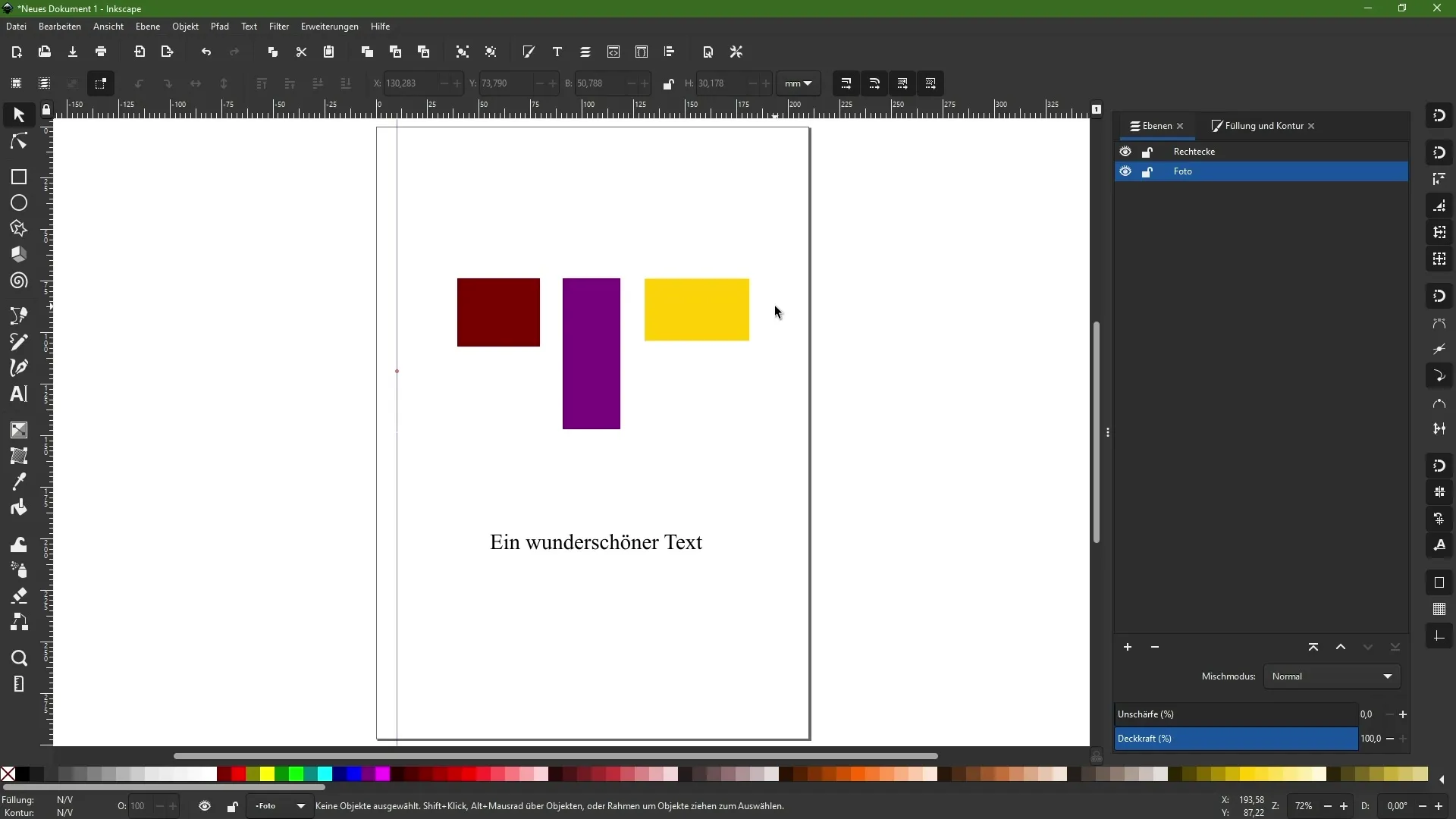
Aktivoimalla magneettitoiminnon sinulla on käytettävissäsi erilaisia vaihtoehtoja, kuten objektin reunaan tai keskipisteisiin magneettinen kiinnittyminen. Nämä toiminnot ovat erittäin hyödyllisiä nopeaa ja tarkkaa objektien linjaamista varten.
2. Objektien magneettinen kiinnittyminen
Valitse objekti, kuten suorakulmio. Kun magneettitoiminto on käytössä, voit vetää objektin yksinkertaisesti toisen objektin kulmaan ja se kiinnittyy välittömästi tähän kulmaan.
Tämä säästää sinulle huomattavasti aikaa, kun et enää tarvitse säätää manuaalisesti. Voit myös käyttää objektien keskipisteitä saadaksesi ne nopeasti linjaan.
3. Linjaaminen asiakirjan reunojen kanssa
Haluatko linjata objektin asiakirjan reunojen kanssa, poista jokin muista magneettitoiminnoista ja vedä objekti haluttuun reunaan.
Inkscape auttaa varmistamaan, että objekti sijoitetaan tarkasti asiakirjan reunalle. Tämä toiminto on erittäin hyödyllinen, kun haluat siistiä ulkoasua.
4. Työskentely opasviivojen kanssa
Kun käytät opasviivoja, voit aktivoida "Kiinnitä opasviivaan" -toiminnon. Vedä objektit lähelle opasviivaa, ja ne kiinnittyvät automaattisesti siihen.
Kun poistat opasviivat käytöstä, voit säätää layoutia joustavasti ilman että objektit tarttuvat niihin kiinni. Tämä on erityisen hyödyllistä, kun et halua suunnitella elementtejäsi näiden viivojen mukaan.
5. Kiinnittyminen tekstiriveihin
Tekstiriviin kiinnittyminen on toinen hyödyllinen toiminto. Jos sinulla on tekstiä designissasi, voit varmistaa, että objektisi linjataan tekstirivin korkeudelle.
Tämä auttaa sinua pysymään linjassa layoutisi kanssa, erityisesti grafiikoiden suunnittelussa, jotka yhdistetään tekstisisältöön.
6. Objektien linjaaminen toisiinsa
Objektien linjaamiseksi suhteessa toisiinsa avaa "Linjaa ja Jaa" -ohjauspaneeli. Voit valita yhden tai useamman objektin ja sitten valita yhden linjaustoiminnon objektien linjaamiseksi.
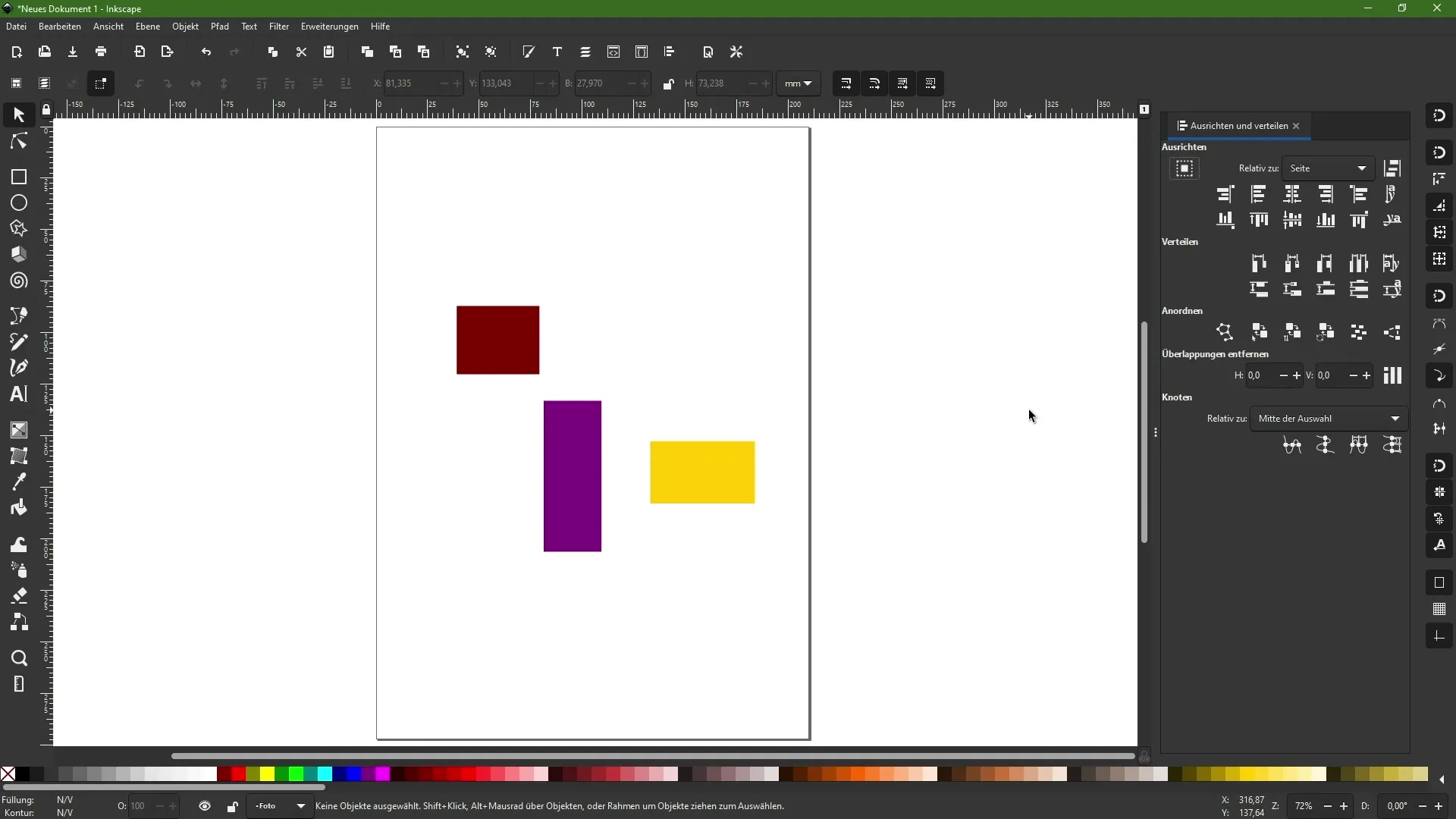
Esimerkiksi jos haluat, että kaksi objektia ovat tarkalleen päällekkäin tai vierekkäin, valitse vastaavat reunat tai keskipisteet.
7. Objektien jakaminen
Objektien jakaminen toimii samankaltaisesti. Valitse useita objekteja ja napsauta haluttua jakamisvaihtoehtoa. Voit käyttää objektien välisiä etäisyyksiä tasaisesti saadaksesi harmonisen tasaisen jakautumisen.
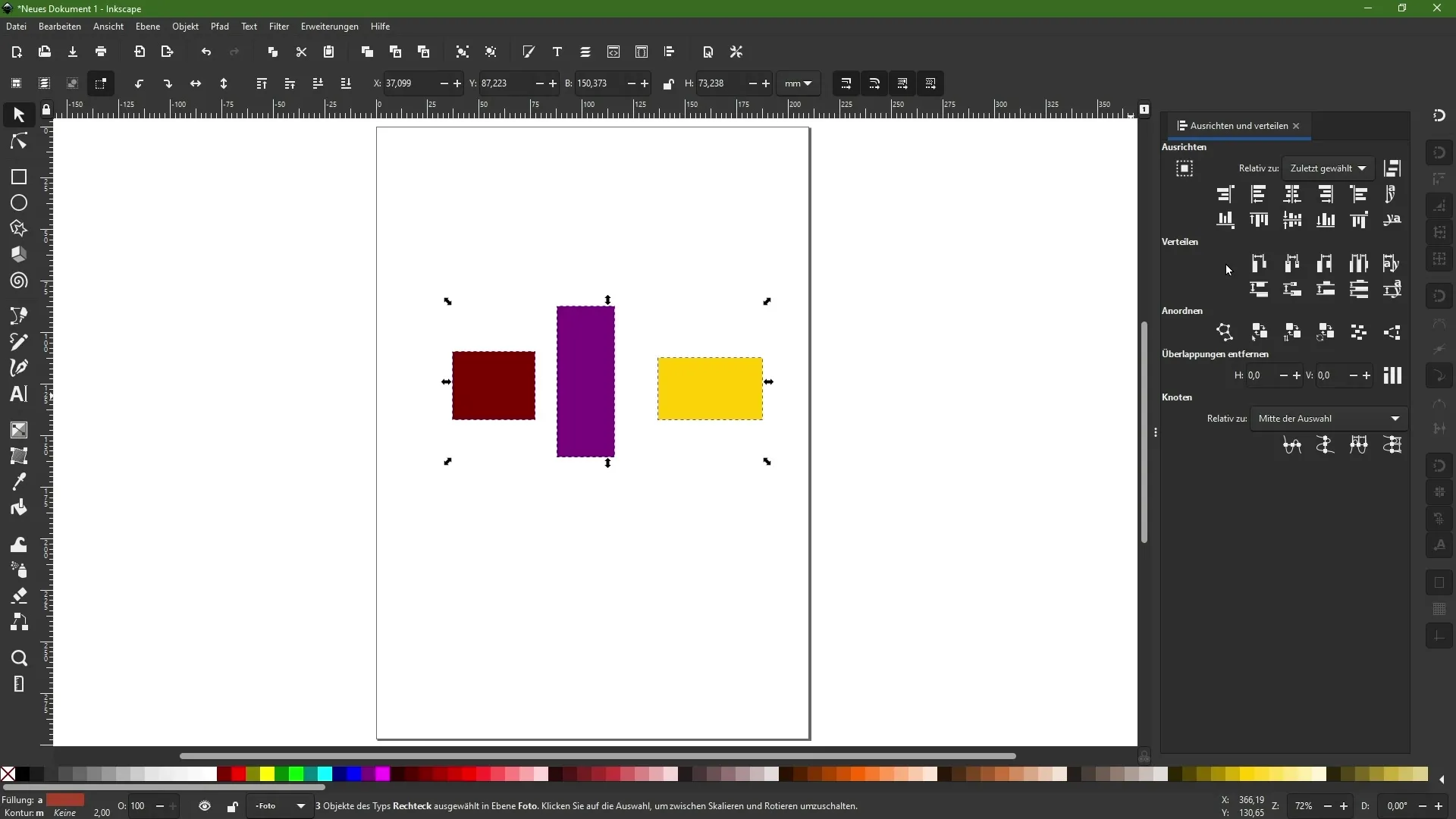
Haluatko säätää objektien vasempien reunojen välimatkat tasaisiksi, napsauta yksinkertaisesti vastaavaa kuvaketta.
Tämän jälkeen etäisyydet mukautuvat automaattisesti, joten kaikki näyttää siistiltä ja järjestäytyneeltä.
8. Vertikaalinen ja horisontaalinen jakautuminen
Varmista, että toiminnot ovat käytettävissäsi sekä vertikaaliseen että horisontaaliseen jakautumiseen. Jos haluat linjata objekteja pystysarakkeessa, valitse vertikaalinen jakovaihtoehto.
Tämä varmistaa, että kohteesi ovat tasaisesti järjestettyjä, mikä parantaa grafiikkasi yleisvaikutelmaa.
Yhteenveto
Inkscape:n eri kohdistus- ja jakelutoiminnoilla voit merkittävästi optimoida graafista suunnittelua. Lukituksen avulla voit sijoittaa kohteet tarkasti, kun taas kohdistustyökalut mahdollistavat harmonisen asettelun luomisen. Hyödynnä näitä työkaluja, jotta suunnittelusi olisi sekä tehokas että esteettisesti miellyttävä.
Usein kysytyt kysymykset
Mikä on lukituksen toiminto Inkscape:ssa?Lukituksen avulla voit nopeasti ja tarkasti kohdistaa kohteet muihin kohteisiin, apuviivoihin tai asiakirjan reunoille.
Miten voin kohdentaa kohteet toisiinsa päin?Valitse kohteet, avaa Kohdista-valikko ja valitse haluamasi kohdistusvaihtoehto.
Voinko kohdistaa kohteita myös manuaalisesti?Kyllä, voit deaktivoida lukituksen toiminnon, jolloin voit vapaasti siirtää ja kohdistaa kohteita manuaalisesti.
Miten kohteiden jakaminen toimii Inkscape:ssa?Valitse kohteet, klikkaa Jakelu-kuvaketta ja valitse jakeluvaihtoehto, jotta etäisyydet jaettaisiin tasaisesti.
Onko tapaa tehdä muutoksia useisiin kohteisiin samanaikaisesti?Kyllä, voit valita useita kohteita ja sitten soveltaa haluamasi muutokset kaikkiin kohteisiin samanaikaisesti.


